Or you want a quick look: Bật loa ngoài và ghi âm bằng một thiết bị khác
Liệu bạn có thể ghi âm cuộc gọi trên iPhone? Dưới đây là câu trả lời cùng một số cách giúp bạn ghi âm cuộc gọi điện trên iPhone đơn giản nhất.

Điện thoại di động dường như là một vật bất ly thân của hầu hết chúng ta. Smartphone ngày nay được tích hợp rất nhiều tính năng hữu ích, bao gồm cả chức năng ghi âm. Tuy nhiên, nếu là một tín đồ của “Táo khuyết” Apple, chắc chắn bạn đã biết rằng iPhone không hỗ trợ tính năng ghi âm cuộc gọi. Thực tế, hành vi này bị coi là phạm pháp ở số nước, nhất là ở Mỹ. Chính vì thế, Apple không thiết kế tính năng này cho iPhone.
Tuy nhiên, bạn vẫn có cách vượt qua “rào cản” đó. Mobitool sẽ giới thiệu cho bạn một số cách ghi âm trên iPhone đơn giản, hiệu quả nhất và ai cũng có thể làm được. Tuy nhiên, trước khi làm việc này, bạn nên thông báo cho đối phương biết trước. Nếu họ đồng ý, bạn hãy ghi âm cuộc gọi. Hành động này sẽ giúp bạn tránh những rắc rối pháp lý sau này.
Bật loa ngoài và ghi âm bằng một thiết bị khác
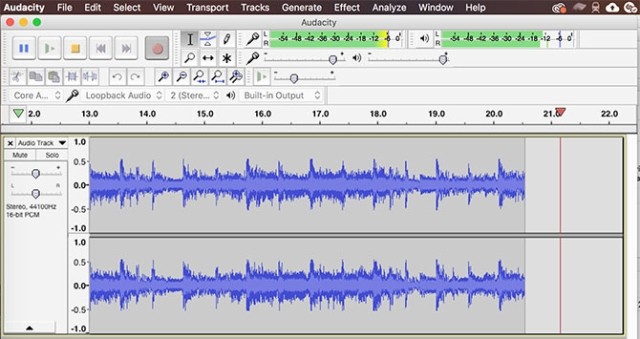
Ghi âm cuộc gọi trên iPhone bằng một thiết bị khác có micro
Đây có lẽ là cách nhanh nhất, dễ nhất để ghi lại một cuộc điện thoại từ iPhone. Bạn có thể cần một thiết bị khác có micro để ghi âm (như iPad, máy tính hoặc thiết bị ghi âm cầm tay).
Cách này có thể thực hiện với điều kiện bạn đang ở trong môi trường yên tĩnh và có thể sử dụng loa ngoài của iPhone.
- Gọi cho người cần nói chuyện và nhấn vào biểu tượng loa.
- Thông báo với người ở đầu dây bên kia rằng bạn đang ghi âm cuộc gọi. Bắt đầu ghi âm bằng một thiết bị khác.
- Đặt điện thoại đủ gần với micro để khi nói, nó cũng nghe rõ giọng nói của bạn.
- Lưu bản ghi âm khi cuộc gọi kết thúc.
Nếu sử dụng thiết bị iOS, bạn có thể ghi âm cuộc gọi bằng ứng dụng Voice Memos của Apple. Nếu dùng Mac hoặc PC, bạn nên sử dụng phần mềm chỉnh sửa âm thanh và ghi âm miễn phí Audacity.
Tải Audacity Tải Audacity cho Mac
Ghi âm các cuộc gọi đến iPhone bằng Google Voice

Ghi âm cuộc gọi đến trên iPhone bằng Google Voice
Google Voice là dịch vụ thư thoại và gọi điện thoại miễn phí. Một ưu điểm của ứng dụng này là nó cho phép người dùng ghi âm cuộc gọi điện thoại.
- Trước tiên bạn cần tải và cài đặt Google Voice cho iPhone. Mở ứng dụng và đăng nhập bằng tài khoản Google của bạn.
- Nhấn Search và chọn số điện thoại bạn muốn liên kết với tài khoản Google Voice của mình.
- Xác nhận số điện thoại, sau đó nhấn Next cho tới khi nó yêu cầu nhập số điện thoại của bạn.
- Nhập số điện thoại iPhone của mình, xác nhận sau đó chờ mã xác minh.
- Xác minh tài khoản Google Voice mới bằng mã vừa nhận được.
Bước cuối cùng trước khi ghi âm cuộc gọi là đăng nhập vào trang web Google Voice bằng tài khoản Google của bạn. Bấm vào biểu tượng 3 chấm ở phía trên bên trái của trang và chọn Settings. Trong phần Calls, bật tùy chọn Incoming call.
Giờ đây, khi nhận được một cuộc gọi điện thoại qua tài khoản Google Voice, bạn có thể nhấn phím 4 trên iPhone để bắt đầu ghi âm. Khi làm điều này, Google sẽ thông báo cho người ở đầu dây bên kia rằng cuộc gọi này đang được ghi lại. Bạn sẽ tìm thấy bản ghi âm và tải xuống trong hộp thư đến của Google Voice.
Tuy nhiên, nếu dùng cách này, bạn không thể ghi âm một cuộc gọi đi từ iPhone của mình.
Sử dụng ứng dụng của bên thứ 3
Có rất nhiều ứng dụng ghi âm cuộc gọi cho iPhone của bên thứ 3. Bạn có thể tham khảo tại: 10 ứng dụng ghi âm cuộc gọi hàng đầu cho iPhone. Hầu hết các ứng dụng này đều có chung cách thức hoạt động.
- Trước tiên, tải ứng dụng về iPhone và mở nó.
- Bắt đầu gọi tới một số liên lạc.
- Ứng dụng sẽ thực hiện cuộc gọi của bạn bằng cách sử dụng máy chủ của nhà cung cấp, đồng thời ghi âm cuộc trò chuyện đó.
- Sau đó, bạn có thể tải xuống bản ghi âm từ máy chủ khi cuộc gọi kết thúc.
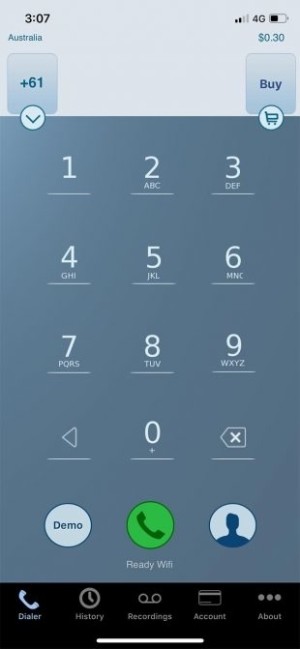
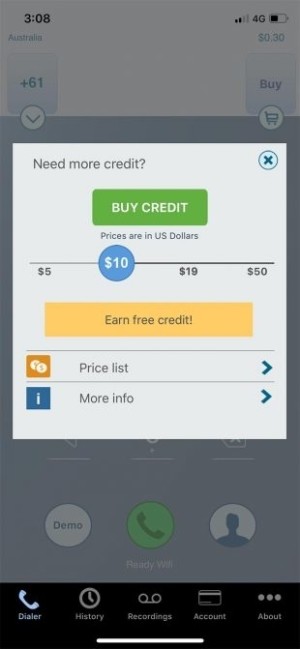
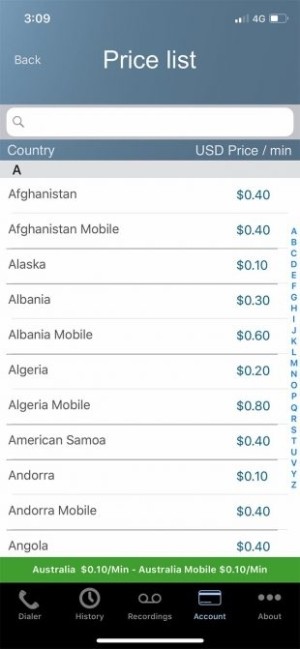
Ghi âm cuộc gọi iPhone bằng phần mềm của bên thứ 3
Tuy nhiên, có một vài vấn đề khi sử dụng phương pháp này. Đầu tiên là ID người gọi không trùng khớp với số điện thoại của bạn ở máy người gọi. Vì thế, người ở đầu dây bên kia sẽ không nhận ra bạn là ai bởi màn hình hiển thị số lạ.
Tiếp theo là vấn đề bảo mật thông tin cuộc gọi. Nếu là các cuộc gọi nhạy cảm hoặc chứa thông tin quan trọng, bạn nên tránh phương pháp này. Nếu chỉ đơn giản là ghi âm các cuộc gọi để bạn có thể nghe lại, hay tham khảo một thông tin gì đó sau này thì có thể sử dụng.
Ghi âm cuộc gọi iPhone bằng Voicemail
Voicemail (hộp thư thoại) là dịch vụ cung cấp các hộp thư để thuê bao có thể gửi tin nhắn âm thanh, tiếng nói tới một hộp thư đã đăng ký dịch vụ. Thuê bao hộp thư có thể là thuê bao điện thoại hoặc bất kỳ người nào và có thể truy cập vào hộp thư qua bất kỳ máy điện thoại nào để gửi và nhận tin nhắn. Đặc biệt khi thuê bao đăng ký dịch vụ này sẽ được lưu lại các lời nhắn khi một thuê bao gọi đến trong tình trạng máy không trả lời.
Phương pháp này phụ thuộc nhiều vào nhà cung cấp dịch vụ của bạn dù nó hoạt động chính xác và hữu ích. Trước tiên, người dùng cần kiểm tra xem nhà mạng của mình có cho phép tải tin nhắn thư thoại hay không (tính năng được giới thiệu trong iOS 9).
Mở ứng dụng Phone trên iPhone và nhấp vào tap Voicemail ở góc dưới bên phải. Nếu bạn thấy một danh sách các tin nhắn thư thoại xuất hiện thì thật tuyệt! Bạn có thể tải chúng và lưu trên thiết bị của mình.
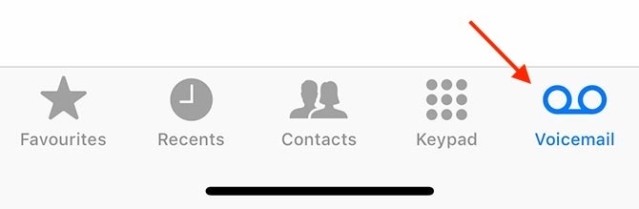
Ghi âm cuộc gọi trên iPhone bằng Voicemail
Tuy nhiên, nếu chỉ thấy tùy chọn Call Voicemail, thật không may. Bạn vẫn có thể thử phương pháp này nhưng bản ghi âm sẽ chỉ tồn tại trong hộp thư đến voicemail của nhà mạng mà không thể tải về.
Để tiếp tục phương pháp này, bạn cần:
- Gọi cho người mình muốn và thông báo với họ bạn muốn ghi âm cuộc gọi. Đề nghị họ giữ cuộc gọi trong vòng vài giây để bạn thực hiện các thao tác.
- Trên ứng dụng Phone, nhấn vào Add Call để bắt đầu cuộc trò chuyện 3 chiều.
- Nhập lại số điện thoại của bạn. Nếu suôn sẻ, người dùng nên truy cập thằng vào hộp thư đến Voicemail.
- Đợi lời chào thư thoại kết thúc, nhấn vào Merge Calls để bắt đầu cuộc gọi.
Cuộc hội thoại của bạn sẽ được ghi lại dạng một tin nhắn thoại và có thể truy xuất từ Voicemail inbox. Nếu thấy các tin nhắn Voicemail trong ứng dụng Phone, bạn có thể tải về.
Tóm lại, có 3 cách tin cậy nhất, dễ nhất để ghi âm cuộc gọi trên iPhone là bật loa ngoài và dùng một thiết bị khác để ghi âm, dùng ứng dụng của bên thứ 3, dùng dịch vụ Voicemail. Hãy chọn cách mà bạn cảm thấy thấy dễ nhất để ghi âm cuộc gọi trên iPhone.
Liệu bạn có thể ghi âm cuộc gọi trên iPhone? Dưới đây là câu trả lời cùng một số cách giúp bạn ghi âm cuộc gọi điện trên iPhone đơn giản nhất.

Điện thoại di động dường như là một vật bất ly thân của hầu hết chúng ta. Smartphone ngày nay được tích hợp rất nhiều tính năng hữu ích, bao gồm cả chức năng ghi âm. Tuy nhiên, nếu là một tín đồ của “Táo khuyết” Apple, chắc chắn bạn đã biết rằng iPhone không hỗ trợ tính năng ghi âm cuộc gọi. Thực tế, hành vi này bị coi là phạm pháp ở số nước, nhất là ở Mỹ. Chính vì thế, Apple không thiết kế tính năng này cho iPhone.
Tuy nhiên, bạn vẫn có cách vượt qua “rào cản” đó. Mobitool sẽ giới thiệu cho bạn một số cách ghi âm trên iPhone đơn giản, hiệu quả nhất và ai cũng có thể làm được. Tuy nhiên, trước khi làm việc này, bạn nên thông báo cho đối phương biết trước. Nếu họ đồng ý, bạn hãy ghi âm cuộc gọi. Hành động này sẽ giúp bạn tránh những rắc rối pháp lý sau này.
Bật loa ngoài và ghi âm bằng một thiết bị khác
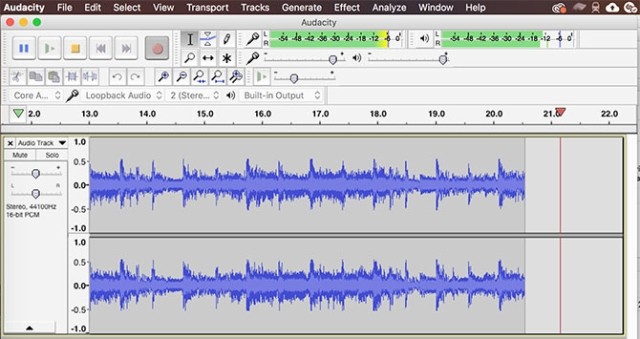
Ghi âm cuộc gọi trên iPhone bằng một thiết bị khác có micro
Đây có lẽ là cách nhanh nhất, dễ nhất để ghi lại một cuộc điện thoại từ iPhone. Bạn có thể cần một thiết bị khác có micro để ghi âm (như iPad, máy tính hoặc thiết bị ghi âm cầm tay).
Cách này có thể thực hiện với điều kiện bạn đang ở trong môi trường yên tĩnh và có thể sử dụng loa ngoài của iPhone.
- Gọi cho người cần nói chuyện và nhấn vào biểu tượng loa.
- Thông báo với người ở đầu dây bên kia rằng bạn đang ghi âm cuộc gọi. Bắt đầu ghi âm bằng một thiết bị khác.
- Đặt điện thoại đủ gần với micro để khi nói, nó cũng nghe rõ giọng nói của bạn.
- Lưu bản ghi âm khi cuộc gọi kết thúc.
Nếu sử dụng thiết bị iOS, bạn có thể ghi âm cuộc gọi bằng ứng dụng Voice Memos của Apple. Nếu dùng Mac hoặc PC, bạn nên sử dụng phần mềm chỉnh sửa âm thanh và ghi âm miễn phí Audacity.
Tải Audacity Tải Audacity cho Mac
Ghi âm các cuộc gọi đến iPhone bằng Google Voice

Ghi âm cuộc gọi đến trên iPhone bằng Google Voice
Google Voice là dịch vụ thư thoại và gọi điện thoại miễn phí. Một ưu điểm của ứng dụng này là nó cho phép người dùng ghi âm cuộc gọi điện thoại.
- Trước tiên bạn cần tải và cài đặt Google Voice cho iPhone. Mở ứng dụng và đăng nhập bằng tài khoản Google của bạn.
- Nhấn Search và chọn số điện thoại bạn muốn liên kết với tài khoản Google Voice của mình.
- Xác nhận số điện thoại, sau đó nhấn Next cho tới khi nó yêu cầu nhập số điện thoại của bạn.
- Nhập số điện thoại iPhone của mình, xác nhận sau đó chờ mã xác minh.
- Xác minh tài khoản Google Voice mới bằng mã vừa nhận được.
Bước cuối cùng trước khi ghi âm cuộc gọi là đăng nhập vào trang web Google Voice bằng tài khoản Google của bạn. Bấm vào biểu tượng 3 chấm ở phía trên bên trái của trang và chọn Settings. Trong phần Calls, bật tùy chọn Incoming call.
Giờ đây, khi nhận được một cuộc gọi điện thoại qua tài khoản Google Voice, bạn có thể nhấn phím 4 trên iPhone để bắt đầu ghi âm. Khi làm điều này, Google sẽ thông báo cho người ở đầu dây bên kia rằng cuộc gọi này đang được ghi lại. Bạn sẽ tìm thấy bản ghi âm và tải xuống trong hộp thư đến của Google Voice.
Tuy nhiên, nếu dùng cách này, bạn không thể ghi âm một cuộc gọi đi từ iPhone của mình.
Sử dụng ứng dụng của bên thứ 3
Có rất nhiều ứng dụng ghi âm cuộc gọi cho iPhone của bên thứ 3. Bạn có thể tham khảo tại: 10 ứng dụng ghi âm cuộc gọi hàng đầu cho iPhone. Hầu hết các ứng dụng này đều có chung cách thức hoạt động.
- Trước tiên, tải ứng dụng về iPhone và mở nó.
- Bắt đầu gọi tới một số liên lạc.
- Ứng dụng sẽ thực hiện cuộc gọi của bạn bằng cách sử dụng máy chủ của nhà cung cấp, đồng thời ghi âm cuộc trò chuyện đó.
- Sau đó, bạn có thể tải xuống bản ghi âm từ máy chủ khi cuộc gọi kết thúc.
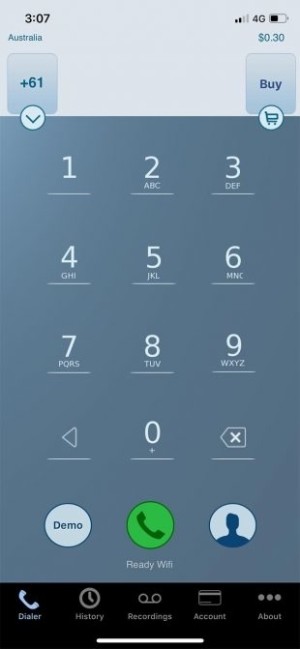
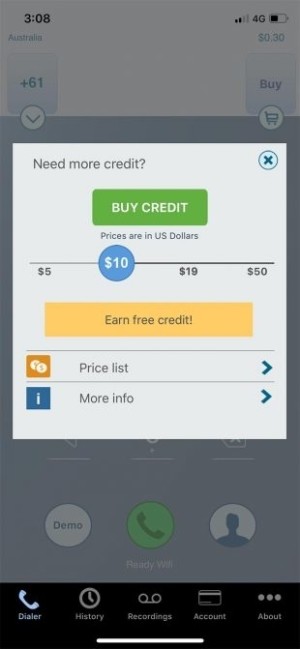
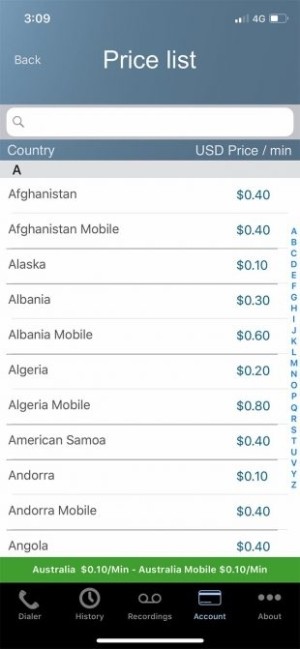
Ghi âm cuộc gọi iPhone bằng phần mềm của bên thứ 3
Tuy nhiên, có một vài vấn đề khi sử dụng phương pháp này. Đầu tiên là ID người gọi không trùng khớp với số điện thoại của bạn ở máy người gọi. Vì thế, người ở đầu dây bên kia sẽ không nhận ra bạn là ai bởi màn hình hiển thị số lạ.
Tiếp theo là vấn đề bảo mật thông tin cuộc gọi. Nếu là các cuộc gọi nhạy cảm hoặc chứa thông tin quan trọng, bạn nên tránh phương pháp này. Nếu chỉ đơn giản là ghi âm các cuộc gọi để bạn có thể nghe lại, hay tham khảo một thông tin gì đó sau này thì có thể sử dụng.
Ghi âm cuộc gọi iPhone bằng Voicemail
Voicemail (hộp thư thoại) là dịch vụ cung cấp các hộp thư để thuê bao có thể gửi tin nhắn âm thanh, tiếng nói tới một hộp thư đã đăng ký dịch vụ. Thuê bao hộp thư có thể là thuê bao điện thoại hoặc bất kỳ người nào và có thể truy cập vào hộp thư qua bất kỳ máy điện thoại nào để gửi và nhận tin nhắn. Đặc biệt khi thuê bao đăng ký dịch vụ này sẽ được lưu lại các lời nhắn khi một thuê bao gọi đến trong tình trạng máy không trả lời.
Phương pháp này phụ thuộc nhiều vào nhà cung cấp dịch vụ của bạn dù nó hoạt động chính xác và hữu ích. Trước tiên, người dùng cần kiểm tra xem nhà mạng của mình có cho phép tải tin nhắn thư thoại hay không (tính năng được giới thiệu trong iOS 9).
Mở ứng dụng Phone trên iPhone và nhấp vào tap Voicemail ở góc dưới bên phải. Nếu bạn thấy một danh sách các tin nhắn thư thoại xuất hiện thì thật tuyệt! Bạn có thể tải chúng và lưu trên thiết bị của mình.
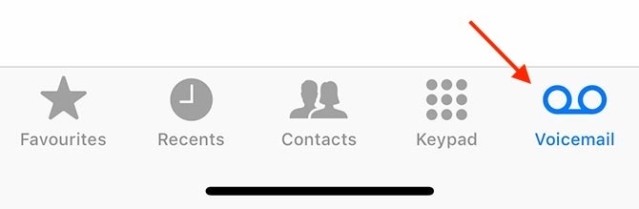
Ghi âm cuộc gọi trên iPhone bằng Voicemail
Tuy nhiên, nếu chỉ thấy tùy chọn Call Voicemail, thật không may. Bạn vẫn có thể thử phương pháp này nhưng bản ghi âm sẽ chỉ tồn tại trong hộp thư đến voicemail của nhà mạng mà không thể tải về.
Để tiếp tục phương pháp này, bạn cần:
- Gọi cho người mình muốn và thông báo với họ bạn muốn ghi âm cuộc gọi. Đề nghị họ giữ cuộc gọi trong vòng vài giây để bạn thực hiện các thao tác.
- Trên ứng dụng Phone, nhấn vào Add Call để bắt đầu cuộc trò chuyện 3 chiều.
- Nhập lại số điện thoại của bạn. Nếu suôn sẻ, người dùng nên truy cập thằng vào hộp thư đến Voicemail.
- Đợi lời chào thư thoại kết thúc, nhấn vào Merge Calls để bắt đầu cuộc gọi.
Cuộc hội thoại của bạn sẽ được ghi lại dạng một tin nhắn thoại và có thể truy xuất từ Voicemail inbox. Nếu thấy các tin nhắn Voicemail trong ứng dụng Phone, bạn có thể tải về.
Tóm lại, có 3 cách tin cậy nhất, dễ nhất để ghi âm cuộc gọi trên iPhone là bật loa ngoài và dùng một thiết bị khác để ghi âm, dùng ứng dụng của bên thứ 3, dùng dịch vụ Voicemail. Hãy chọn cách mà bạn cảm thấy thấy dễ nhất để ghi âm cuộc gọi trên iPhone.